端游日志工具
端游开发的同学可以通过DebugView - Windows Sysinternals | Microsoft Docs来查看游戏打印的log,它允许你监控本地系统上的debug print,也可以通过TCP/IP访问网络上的任何计算机,它能够同时显示内核模式和Win32调试输出,因此您不需要调试器来捕获应用程序或设备驱动程序生成的调试输出,也不需要修改应用程序或驱动程序来使用非标准调试输出 API。
我使用的版本:DebugView 4.9(2019.4.23),操作系统:win10 pro x64,我要查看x64端游的日志
dbgview功能介绍
我重点介绍一下dbgview的一些其他功能:
- 远程监控:从任何通过 TCP/IP 访问的计算机捕获内核模式和/或 Win32 调试输出 - 甚至在互联网上也是如此。您可以同时监控多个远程计算机。如果您在 Windows 2000 系统上运行它,并且从同一网络邻里中的另一个 Windows 2000 系统中捕获,则 DebugView甚至会自行安装其客户端软件。
- 最近的筛选列表:dbgview记住了您最近的筛选器选择、界面,便于你重新选择它们。
- 进程ID选择:可以切换要调试的Win32进程id
- 日志复制到剪贴板:在输出窗口中选择多行,并将内容复制到剪贴板。
- 日志到文件:将调试输出写入文件,将其捕获。
- 打印:将捕获调试输出的全部或部分显示在打印列表。
- 单文件playload(负载):dbgview只有一个文件
- 崩溃转储支持:可以从崩溃转储(carsh dump)恢复并保存输出到日志文件中,以便用户可以在程序崩溃时向你发送Windows日志。
使用说明
打开DebugView,在菜单栏点击 Computer —— Connect Local,稍等一会儿在列表就可以看到日志刷新出来了
在工具栏,点击Filter/Highlight(Ctrl+L),在Exclude输入:FileSystemOpTrack: 然后点击OK。
在工具栏点一下时钟图标,格式化一下显示显示为20:01这样的格式而不是时间戳
debugview过滤单个进程的日志
在高度下方添加进程pid,如下图所示
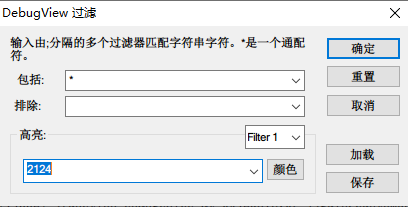
但是实际使用下来,感觉这个进程过滤功能不好用。
与安卓adb对比
做过手游开发的同学肯定用过android sdk提供的adb,它可以精确到查看某个pkg输出的log。
这对于第一次使用dbgview的我,还不知道怎样设定只查看某个游戏的日志,因为dbgview是会打印出系统中所有程序的print。
debugview++(增强版)
最强大的功能就是可以过滤特定进程的日志,我用下来感觉过滤效果比dbgview好用
官方主页:DebugView++, a Windows Debug Message Viewer | A topnotch WordPress.com site
参考资料
利用DebugView调试Windows程序 - 简书 (jianshu.com)
文章来源: 博客园
- 还没有人评论,欢迎说说您的想法!


 客服
客服


